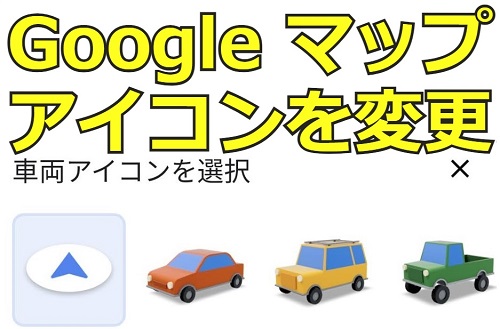
Google マップでナビするときのアイコンを矢印から車に変更したい!
どうやってやればよいの?
設定項目の中にアイコンの設定項目ないんだけど!
こんな疑問に答えます。
結論から言えば、設定項目の中には無く、アイコンを直接タップして変更します。
それでは具体的に解説していきます( ゚Д゚)
◆本記事のテーマ
Google マップのアイコンを車に変更する方法を解説
Google マップのアイコンを車に変更する方法
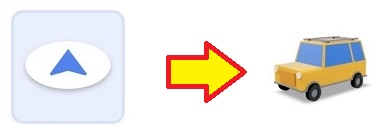
Google マップのアイコンを車に変更する方法は、
Google マップでナビ中にアイコンをタップ
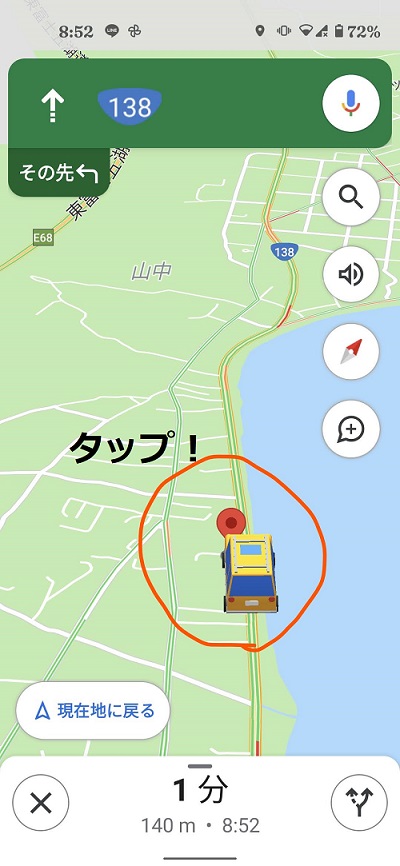
するだけ。
すると、下記の様に4種類アイコンが出てくるので、お好みのアイコンをタップすれば変更完了です。
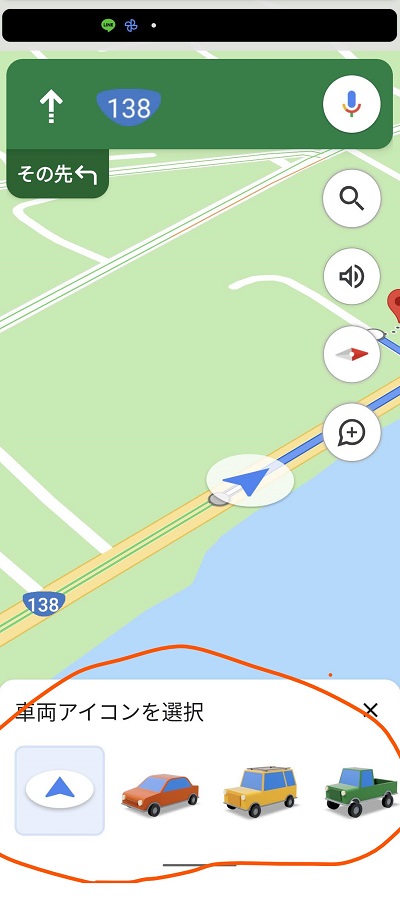
ちなみに・・
アイコンの変更ができるのは車モードでナビ中にアイコンをタッチしたときのみです。
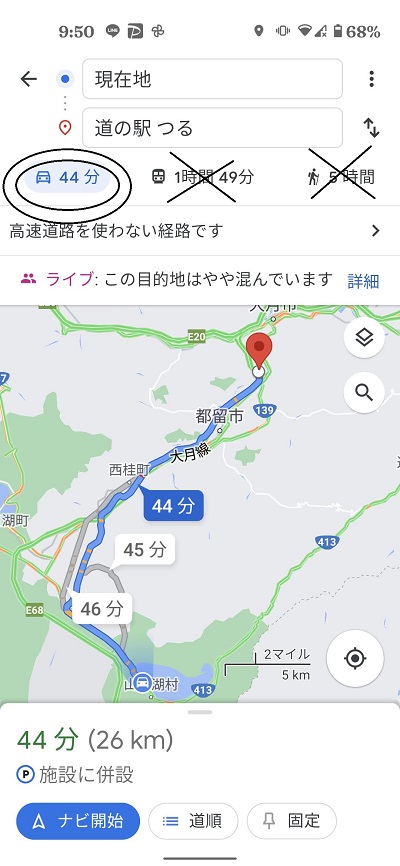
徒歩モード、公共交通モード、タクシーモードではアイコンをタッチしても変更できません。
更に、設定画面にもアイコンを変更できる項目はありません。
アイコンを変更する方法はたったの一つで、
車モードでアイコンをタッチしたときのみ変更可能です。
Google マップでアイコンを車に変更した時の使い勝手は?

Google マップ でアイコンを車に変更したときの使い勝手、、というより見た目ですが、、
ぶっちゃけ見にくいです(笑)
Google マップの地図の色が緑や黄色なので、黄色や緑の車アイコンに変更すると色が被ります・・。
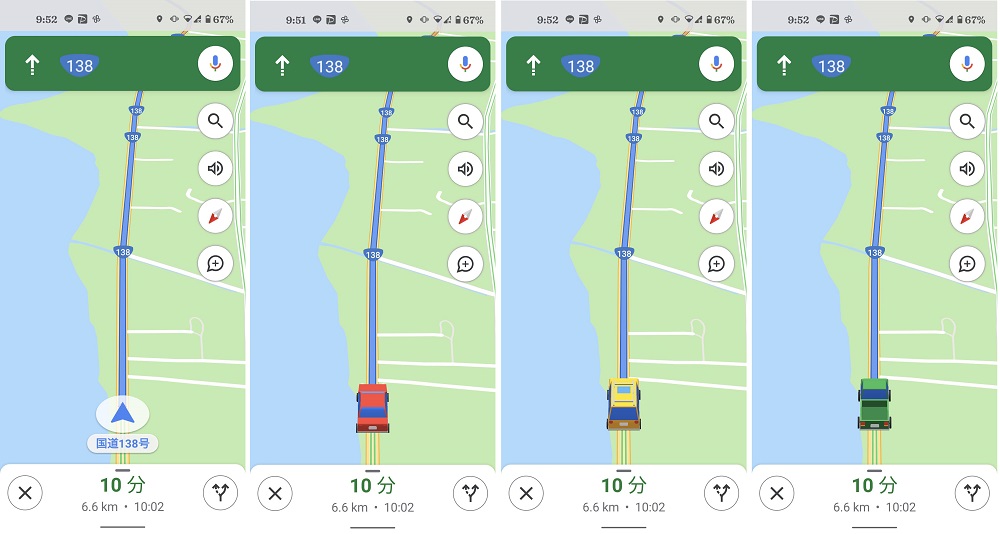
赤の車なら若干マシですが、赤はそもそも暗めの色なので、画面に光があたると結構見にくいです・・。
正直、Google マップのアイコンは変更せずにデフォルトの青い矢印にうっすら白い丸(笑)が最高に見やすいです(笑)
しかも、矢印の時はアイコンの下に今は知っている道路名が表示されるのですが、
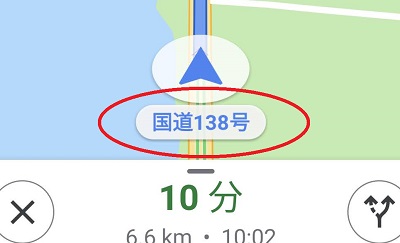
車アイコンの時は道路名が表示されないのが残念ですね・・。
しかしながら!
この車アイコン、割と遊び心があります(笑)
地図をタップして回転させると車の角度も変わるので、車の正面を見ることができたり・・・
微妙に車体がブルブルしていて、エンジンがかかっている状態を表現していたり(笑)
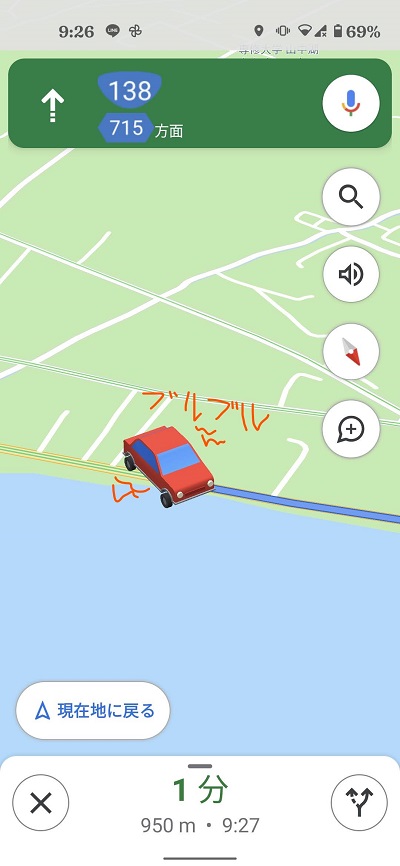
見にくいですが、遊び心があって楽しい気分になりますよね^^
Google マップ、流石です。
まとめ:Google マップのアイコンを車に変更する方法
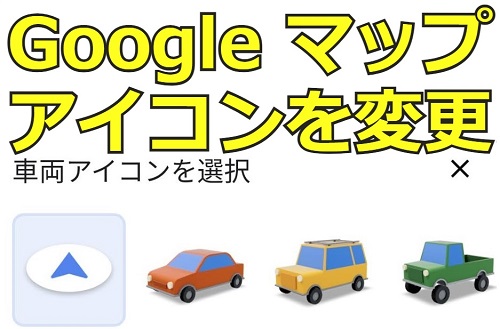
最後にまとめです。
Google マップで車のアイコンを変更する方法は、
車モードでナビ中にアイコンをタッチするだけ。
若干見にくいですが、遊び心があるので、使ってみると面白いかもしれません。
スポンサーリンク

コメント